Nginx を使用して 301 リダイレクトを実装する方法の詳細な説明
只需配置如下:
server {
listen 80;
server_name localhost;
server_name_in_redirect off;
proxy_set_header Host $host:$server_port;
proxy_set_header X-Real-IP $remote_addr;
proxy_set_header REMOTE-HOST $remote_addr;
proxy_set_header X-Forwarded-For $proxy_add_x_forwarded_for;
if ($host = 'www.xxx.com' ) {
rewrite ^/(.*)$ http://xxx.com/$1 permanent;
}
location / {
proxy_pass http://127.0.0.1:8080/;
}
}以上就介绍了使用Nginx实现301重定向详解,包括了方面的内容,希望对PHP教程有兴趣的朋友有所帮助。

ホットAIツール

Undresser.AI Undress
リアルなヌード写真を作成する AI 搭載アプリ

AI Clothes Remover
写真から衣服を削除するオンライン AI ツール。

Undress AI Tool
脱衣画像を無料で

Clothoff.io
AI衣類リムーバー

AI Hentai Generator
AIヘンタイを無料で生成します。

人気の記事

ホットツール

メモ帳++7.3.1
使いやすく無料のコードエディター

SublimeText3 中国語版
中国語版、とても使いやすい

ゼンドスタジオ 13.0.1
強力な PHP 統合開発環境

ドリームウィーバー CS6
ビジュアル Web 開発ツール

SublimeText3 Mac版
神レベルのコード編集ソフト(SublimeText3)

ホットトピック
 7333
7333
 9
9
 1627
1627
 14
14
 1351
1351
 46
46
 1262
1262
 25
25
 1209
1209
 29
29
 Windows 11 シャットダウン プロンプト タスク ホスト ウィンドウ タスク ホストがシャットダウン タスク ソリューションを実行しています
Feb 12, 2024 pm 12:40 PM
Windows 11 シャットダウン プロンプト タスク ホスト ウィンドウ タスク ホストがシャットダウン タスク ソリューションを実行しています
Feb 12, 2024 pm 12:40 PM
最近、多くの Win11 ユーザーが、シャットダウン時に、taskhostwindow タスク ホストがシャットダウン タスクを実行しているというメッセージが表示されると報告しています。ユーザーは、ローカル レジストリ エディターの下のデスクトップ フォルダーに入り、右側のウィンドウで AutoEndTasks を選択して設定できます。このサイトは、シャットダウン時にこの問題の解決策をユーザーに丁寧に紹介します。 Windows 11 のシャットダウンでは、taskhostwindow タスク ホストがシャットダウン タスクを実行していることを示すメッセージが表示されます。 解決策 1. 次の図に示すように、win キー + r キーの組み合わせを使用し、「regedit」と入力して Enter キーを押します。 2. [HKEY]を検索します
 Windows 11 で aggregator host.exe が安全かどうかを確認する方法
Apr 13, 2023 pm 04:22 PM
Windows 11 で aggregator host.exe が安全かどうかを確認する方法
Apr 13, 2023 pm 04:22 PM
タスクを終了したりアプリケーションを停止したりするためにタスク マネージャーを起動すると、通常、多数のプロセスが実行されていることがわかります。これはまったく正常なことです。ただし、まったく気づいていないシステム リソースを使用しているプログラムが存在することがあります。これらのプロセスの 1 つはアグリゲーター host.exe であり、最近ユーザーの間で混乱を引き起こしています。これらのプロセスの一部は正当な Windows 要件である可能性がありますが、その他のプロセスはバックグラウンドで実行され、ユーザーの認識や同意なしに問題を引き起こす悪意のあるプログラムである可能性があります。 Windows 11 でタスク マネージャーを起動する 5 つの方法を説明した後、aggregator host.exe が安全かウイルスかを確認する方法を説明します。ついていく
 Nginx Proxy Managerの構成分析と最適化
Sep 26, 2023 am 09:24 AM
Nginx Proxy Managerの構成分析と最適化
Sep 26, 2023 am 09:24 AM
NginxProxyManager 構成分析と最適化の概要: NginxProxyManager は、Nginx に基づくリバース プロキシ管理ツールで、リバース プロキシ サーバーの構成と管理を簡単に行うことができます。 NginxProxyManager を使用するプロセスでは、サーバーの構成を解析して最適化することで、サーバーのパフォーマンスとセキュリティを向上させることができます。構成分析: 構成ファイルの場所と構造: NginxProxyManag
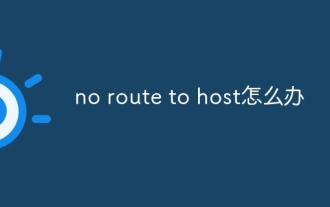 ホストへのルートがない場合の対処方法
Oct 07, 2023 am 10:50 AM
ホストへのルートがない場合の対処方法
Oct 07, 2023 am 10:50 AM
「ホストへのルートがありません」の解決策には、ネットワーク接続の確認、IP アドレスとポートの確認、ファイアウォール構成の確認、ルーティング構成の確認、ネットワーク デバイス構成の確認、ネットワーク サービス ステータスの確認、ネットワーク構成の確認と連絡先が含まれます。ネットワーク管理者。詳細な紹介: 1. ネットワーク接続をチェックして、クライアントとターゲット ホスト間のネットワーク接続が正常であることを確認します。ping コマンドまたはその他のネットワーク ツールを使用してネットワーク接続をテストし、ネットワーク ケーブルなどのハードウェア デバイスが接続されているかどうかを確認します。 、ワイヤレス ネットワーク、ルーターが正常に動作していることを確認してください。ネットワーク接続が安定していることなどを確認してください。
 マスターとホストの違いは何ですか
Sep 28, 2023 pm 01:34 PM
マスターとホストの違いは何ですか
Sep 28, 2023 pm 01:34 PM
マスターとホストの違いは次のとおりです: 1. ホストはクライアントまたはサーバーの役割を果たすことができますが、マスターは分散システム内の他のスレーブ サーバーの調整と管理を担当する中央サーバーです; 2. ホストは通常のコンピュータ デバイスであり、マスターです通常、より高い処理能力を持ち、タスクの処理と分散、データの管理、システム全体の安定性の維持にリソースが使用されます; 3. ホストはネットワーク内のノードであり、マスターはネットワーク内で中心的な役割を果たすサーバーです。分散システム。
 nginx でプロキシ プロトコルを構成して使用する方法
May 18, 2023 am 08:47 AM
nginx でプロキシ プロトコルを構成して使用する方法
May 18, 2023 am 08:47 AM
nginx で proxyprotocol が使用される場合、nginx は Web サーバーおよびプロキシ サーバーであることがわかります。通常、nginx はプロキシサーバーまたは負荷分散ソフトウェア (Haproxy、Amazon Elastic LoadBalancer (ELB)) の背後で動作します。クライアントは最初にプロキシサーバーまたは LSB 負荷分散ソフトウェアを要求します。そして nginx へ 実際の Web アクセスを実行します。複数のソフトウェア層を通過するため、IP アドレス、ポート番号などの一部のクライアント情報が隠される可能性があり、問題分析やデータ統計に悪影響を及ぼします。 , 実際の顧客を獲得できるようにしたい
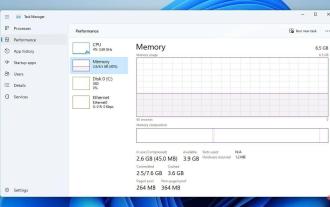 Windows 11 で WMI プロバイダー ホストの CPU 使用率が高い問題を解決する 4 つの簡単なヒント
Apr 18, 2023 pm 08:25 PM
Windows 11 で WMI プロバイダー ホストの CPU 使用率が高い問題を解決する 4 つの簡単なヒント
Apr 18, 2023 pm 08:25 PM
WMIProviderHost プロセスは、Windows 11 で重要な役割を果たします。これにより、他のアプリケーションがコンピュータに関する情報を要求できるようになります。 WMIProviderHost に関連するプロセスは通常、バックグラウンドで実行されるため、通常は大量のシステム リソースを消費しません。ただし、このサービスは他のアプリケーションのせいで、時々 CPU パワーの 50% 以上を使用すると報告されています。コンピュータのプロセッサをほぼ最大能力で長時間実行すると、過熱やシステム コンポーネントの損傷につながる可能性があるため、心配です。今日のチュートリアルでは、WMIProviderHost が Windows 11 上の C で動作する理由を見ていきます。
 Linuxヘッダーとはどういう意味ですか?
Jul 18, 2023 pm 03:34 PM
Linuxヘッダーとはどういう意味ですか?
Jul 18, 2023 pm 03:34 PM
Linux ヘッダーは、コンテンツに関するメタデータを含めるために使用されるファイルまたはデータ ストリームの先頭を指します。ヘッダー ファイルを正しく記述して使用することで、開発者はシステム リソースをより有効に活用し、コードの可読性と保守性を向上させることができます。




